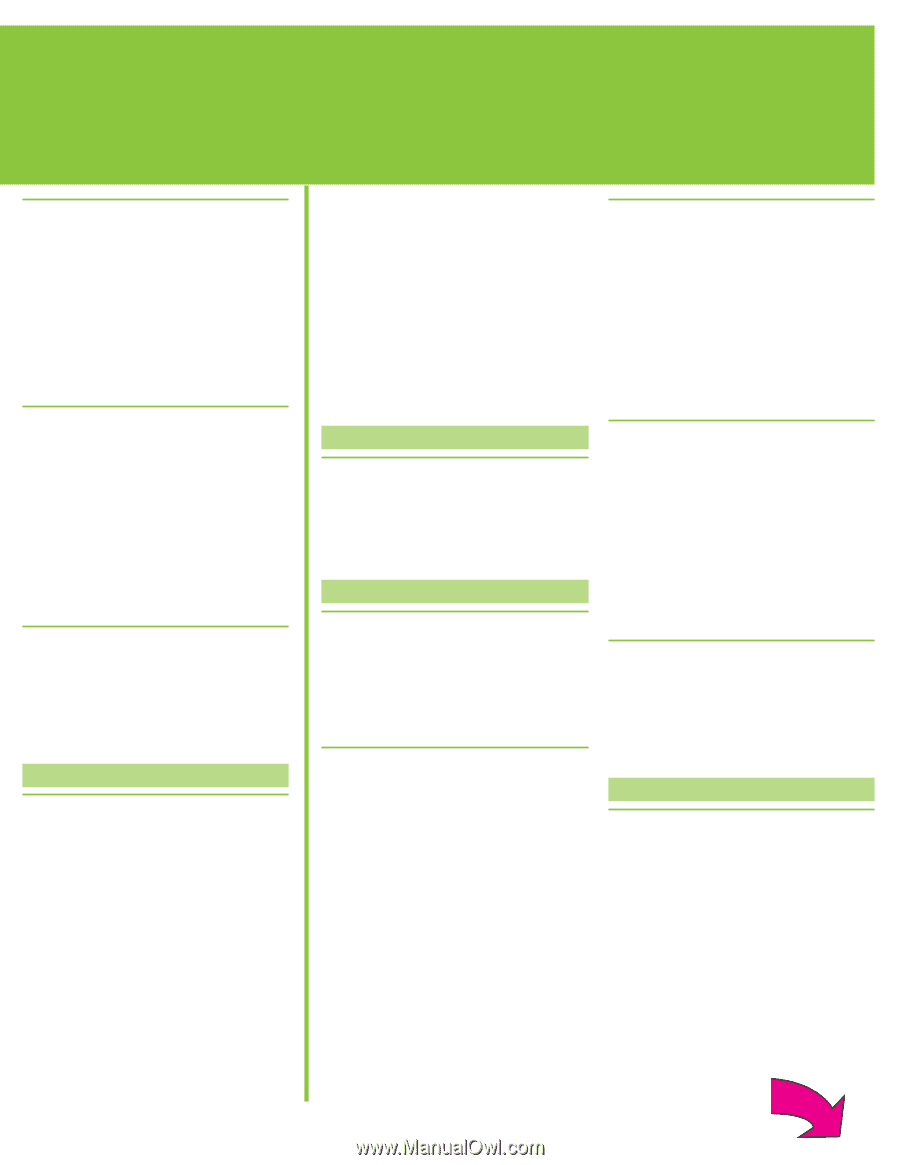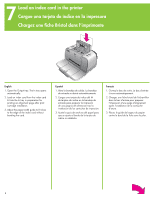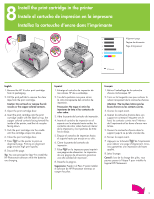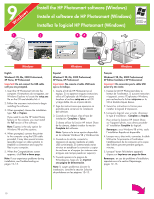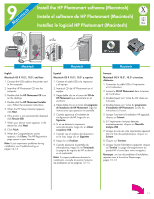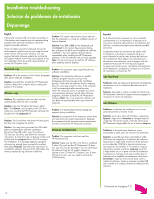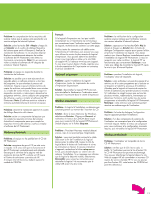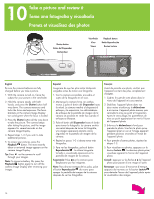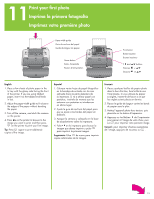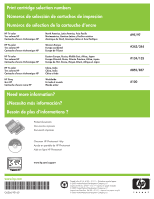HP Photosmart 420 Setup Guide - Page 13
Windows y Macintosh, Français, Macintosh uniquement, Windows uniquement, Windows et Macintosh
 |
View all HP Photosmart 420 manuals
Add to My Manuals
Save this manual to your list of manuals |
Page 13 highlights
Problema: la comprobación de los requisitos del sistema indica que el equipo está ejecutando una versión antigua de Internet Explorer. Solución: pulse las teclas Ctrl + Mayús y haga clic en Cancelar en el cuadro de diálogo Requisitos del sistema para omitir el bloqueo y finalizar la instalación del software. Si no actualiza Internet Explorer inmediatamente después de instalar el software de HP Photosmart, este último no funcionará correctamente. Nota: No es necesario volver a instalar el software de HP después de actualizar Internet Explorer. Problema: el equipo no responde durante la instalación del software. Solución: es posible que se esté ejecutando en segundo plano un software antivirus u otro tipo de programa, lo que ralentiza el proceso de instalación. Espere a que el software termine de copiar los archivos; esto puede llevar unos minutos. Si, al cabo de varios minutos, el equipo sigue sin responder, reinícielo, o interrumpa o desactive los programas antivirus, cierre cualquier otro programa de software y vuelva a instalar el software de HP Photosmart. Nota: El software antivirus volverá a activarse automáticamente al reiniciar el equipo. Problema: durante la instalación aparece el cuadro de diálogo Requisitos del sistema. Solución: existe un componente del equipo que no cumple los requisitos mínimos del sistema. Actualice el componente para que cumpla los requisitos mínimos del sistema y vuelva a instalar el software de HP Photosmart. Windows y Macintosh Problema: el equipo no ha podido leer el CD de HP Photosmart. Solución: asegúrese de que el CD no está sucio ni rayado. Si el único CD que no funciona es el de HP Photosmart, probablemente esté dañado. Descargue el software de la página web de asistencia técnica de HP o solicite un CD nuevo al Centro de soluciones y servicios de HP. Si ningún otro CD funciona, deberá reparar la unidad de CD-ROM. Français Si le logiciel d'impression ne s'est pas installé correctement ou si l'imprimante ne communique pas correctement avec l'ordinateur après l'installation du logiciel, recherchez des solutions sur cette page. Vérifiez toutes les connexions de câbles entre l'imprimante et l'ordinateur, puis assurez-vous que vous utilisez la version la plus récente du logiciel d'impression. Vous pouvez obtenir les dernières mises à jour logicielles en date sur le site Web du support HP, à l'adresse www.hp.com/support. Si vous avez toujours besoin d'aide, reportez-vous à la documentation de l'imprimante ou contactez le service clientèle HP. Problème : la vérification de la configuration système requise indique que l'ordinateur exécute une version obsolète d'Internet Explorer. Solution : appuyez sur les touches Ctrl + Maj du clavier et cliquez sur Annuler dans la boîte de dialogue Configuration requise pour ignorer le bloc et terminer l'installation du logiciel. Vous devez mettre à jour Internet Explorer immédiatement après l'installation du logiciel HP Photosmart. Si vous ne respectez pas cette condition, le logiciel HP ne fonctionnera pas correctement. Remarque : vous n'êtes pas obligé de réinstaller le logiciel HP après la mise à jour d'Internet Explorer. Macintosh uniquement Problème : après l'installation du logiciel d'impression, toutes les imprimantes du centre d'impression disparaissent. Solution : désinstallez le logiciel HP Photosmart, puis réinstallez-le. Redémarrez l'ordinateur avant d'ajouter l'imprimante dans le centre d'impression. Windows uniquement Problème : le logiciel d'installation ne démarre pas automatiquement au moment de l'insertion du CD. Solution : dans le menu Démarrer de Windows, sélectionnez Exécuter. Cliquez sur Parcourir et recherchez le lecteur de CD-ROM dans lequel vous avez inséré le CD du logiciel HP Photosmart. Double-cliquez sur le fichier setup.exe. Problème : l'Assistant Nouveau matériel détecté s'ouvre, mais il ne reconnaît pas l'imprimante. Solution : vous avez peut-être connecté le câble USB avant la fin de l'installation du logiciel. Déconnectez le câble USB. Insérez le CD du logiciel dans le lecteur de l'ordinateur et suivez les instructions à l'écran. Si aucune instruction n'apparaît, recherchez le fichier setup.exe sur le CD, puis double-cliquez sur celui-ci afin de relancer l'installation. Si un message vous informe que le logiciel a déjà été installé, sélectionnez Désinstaller, puis suivez les instructions pour réinstaller le logiciel. Ne reconnectez pas le câble USB avant d'y être invité. Problème : pendant l'installation du logiciel, l'ordinateur cesse de répondre. Solution : votre ordinateur est peut-être équipé d'un antivirus ou d'un autre programme qui s'exécute en arrière-plan et ralentit le processus d'installation. Attendez que le logiciel ait terminé de copier les fichiers (l'opération peut prendre plusieurs minutes). Si l'ordinateur ne réagit toujours pas au bout de plusieurs minutes, redémarrez-le, interrompez ou désactivez l'antivirus actif, quittez tous les autres programmes et réinstallez le logiciel HP Photosmart. Remarque : votre antivirus sera automatiquement réactivé au redémarrage de l'ordinateur. Problème : la boîte de dialogue Configuration requise apparaît pendant l'installation. Solution : l'un des composants du système de l'ordinateur ne correspond pas à la configuration minimale requise. Mettez à niveau ce composant pour vous conformer à la configuration minimale requise, puis réinstallez le logiciel HP Photosmart. Windows et Macintosh Problème : l'ordinateur est incapable de lire le CD HP Photosmart. Solution : vérifiez que le CD n'est ni sale, ni éraflé. Si l'ordinateur parvient à lire d'autres CD, le CD HP Photosmart est peut-être endommagé. Vous pouvez télécharger le logiciel depuis le site Web du support HP ou commander un nouveau CD auprès du service clientèle HP. Si vous ne pouvez pas lire d'autres CD, votre lecteur de CD-ROM est peut-être défectueux. 13